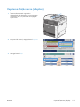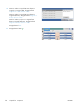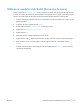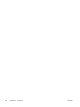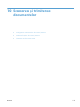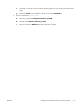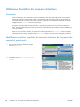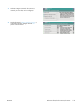HP LaserJet Enterprise M4555 MFP Series User's Guide
Configurarea caracteristicilor de scanare/trimitere
Produsul oferă următoarele caracteristici de scanare şi trimitere:
●
Scanarea şi salvarea fişierelor într-un folder din reţea.
●
Scanarea şi salvarea fişierelor pe unitatea de disc a produsului.
●
Scanarea şi salvarea fişierelor pe o unitate flash USB.
●
Scanarea şi trimiterea documentelor către una sau mai multe adrese de e-mail.
Unele caracteristici de scanare şi trimitere nu sunt disponibile de la panoul de control al produsului
până când nu utilizaţi serverul Web încorporat HP pentru a le activa.
NOTĂ: Pentru a găsi informaţii detaliate despre utilizarea serverului Web încorporat HP, faceţi clic
pe legătura Ajutor din colţul din dreapta-sus a fiecărei pagini a serverului Web încorporat HP.
1. Deschideţi o pagină Web şi introduceţi adresa IP a produsului în linia de adresă.
2. Când se deschide serverul Web încorporat HP, faceţi clic pe fila Scanare/Trimitere digitală.
3. Dacă nu aţi utilizat anterior Expertul HP de configurare Scanare către e-mail pentru a configura
caracteristica E-mail, puteţi să o activaţi utilizând serverul Web încorporat HP.
a. Faceţi clic pe legătura Configurare e-mail.
b. Selectaţi caseta E-mail pentru a activa această caracteristică.
c. Selectaţi serverul de poştă de ieşire ce urmează a fi utilizat sau faceţi clic pe butonul
Adăugare pentru a adăuga în listă un nou server.
NOTĂ: Dacă nu ştiţi numele serverului de poştă, de regulă îl găsiţi deschizând programul
de e-mail şi examinând setările configuraţiei de ieşire pentru poştă.
d. În zona Adresă mesaj, configuraţi setarea implicită pentru adresa De la.
e. Configurarea celorlalte opţiuni este opţională.
f. Când aţi terminat, faceţi clic pe butonul Salvare setări.
4. Activaţi caracteristica Salvare în folder de reţea.
a. Faceţi clic pe legătura Configurare Salvare în dosar din reţea.
b. Selectaţi caseta Salvare în folder de reţea pentru a activa această caracteristică.
c. În zona Seturi rapide, faceţi clic pe butonul Adăugare.
d. Pe ecranul următor, furnizaţi un nume şi o descriere pentru setul rapid şi specificaţi locul unde
doriţi să apară setul rapid pe panoul de control. Faceţi clic pe butonul Următorul.
e. Pe ecranul următor, selectaţi tipul de folder de utilizat pentru setul rapid, apoi faceţi clic pe
butonu
l Ur
mătorul.
176 Capitolul 10 Scanarea şi trimiterea documentelor ROWW